电脑无法连接网络的原因及解决方法(网络连接故障的常见原因及有效应对方法)
- 数码维修
- 2024-10-25
- 19
- 更新:2024-10-15 18:14:23
在现代社会,电脑已经成为我们工作、学习和娱乐的必备工具之一,而网络连接问题却是电脑使用过程中经常遇到的困扰。本文将针对电脑无法连接网络的问题,为大家分析常见的原因并提供有效的解决方法,帮助读者更好地解决网络连接故障。
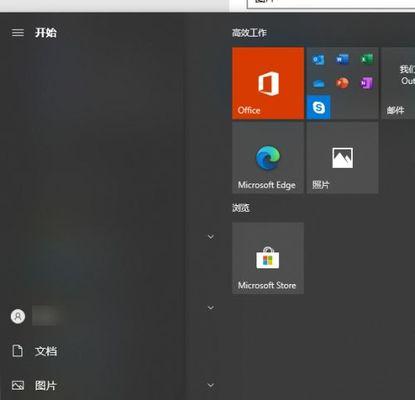
硬件问题导致的网络连接故障
1.网线故障:检查网线是否插入正确,是否被插松了或损坏。
2.路由器故障:检查路由器是否正常工作,尝试重启路由器或更换路由器。
3.网卡故障:检查电脑的网卡是否正常工作,如有必要可更换网卡。
软件设置引起的网络连接故障
4.IP地址设置错误:检查IP地址是否设置正确,如有需要可尝试使用自动获取IP地址的方式。
5.DNS设置错误:检查DNS地址是否设置正确,如有需要可尝试使用自动获取DNS地址的方式。
6.防火墙设置问题:检查电脑的防火墙设置,尝试关闭防火墙或添加网络连接的例外。
操作系统问题引发的网络连接故障
7.网络适配器驱动问题:检查电脑的网络适配器驱动是否正常,如有需要可升级或重新安装驱动程序。
8.网络服务停止运行:检查电脑的网络服务是否正常运行,如有需要可启动或重启相关服务。
9.恶意软件感染:扫描电脑是否感染了病毒或恶意软件,清除病毒后重新连接网络。
网络供应商问题导致的网络连接故障
10.供应商服务中断:查询供应商的服务状态,如供应商存在网络故障或维护,需等待供应商解决问题。
11.账户欠费或过期:检查网络账户是否存在欠费或过期情况,及时处理账户问题以恢复网络连接。
其他可能导致电脑无法连接网络的原因
12.电脑病毒感染:电脑被病毒感染会影响网络连接,及时进行杀毒操作。
13.网络设置错误:检查电脑的网络设置是否有误,如IP地址、子网掩码等参数设置。
14.路由器位置问题:检查路由器与电脑的距离和障碍物,调整位置以获得更好的信号。
15.ISP限速或封锁:查询ISP是否对某些网站进行限速或封锁,如有必要可联系ISP解决此问题。
电脑无法连接网络可能源于硬件、软件、操作系统以及网络供应商等多种原因。通过仔细排查和有效处理,可以解决大部分网络连接故障,确保我们的电脑正常连上网络,顺利进行各种活动。
电脑无网络问题分析与解决方案
随着互联网的普及,电脑已经成为人们日常生活中不可或缺的工具之一。然而,当电脑无法连接到网络时,无疑会给我们带来很大的困扰。本文将深入探讨电脑无网络的问题,分析其可能的原因,并提供一些实用的解决方案,帮助读者迅速修复电脑网络连接问题。
1.网线故障
-检查电脑与路由器之间的网线连接是否松动或损坏。
-确保网线端口插入正确,并尝试更换网线进行测试。
2.路由器故障
-检查路由器的电源是否正常,尝试重新启动路由器并等待其完全启动。
-检查路由器设置中是否启用了MAC地址过滤功能,如果是,则添加电脑的MAC地址到允许列表中。
3.无线网络问题
-检查无线网卡是否开启,并确保已连接到正确的无线网络。
-尝试重新启动无线路由器,并检查是否有其他设备正在占用无线信道。
4.IP地址冲突
-打开命令提示符,输入ipconfig命令,检查电脑的IP地址是否与其他设备冲突。
-如果发现IP地址冲突,可以尝试手动设置一个独特的IP地址来解决冲突。
5.DNS服务器问题
-尝试使用其他可靠的DNS服务器地址来代替默认的DNS服务器。
-清除电脑的DNS缓存,可以通过运行命令提示符中的ipconfig/flushdns命令来实现。
6.防火墙设置
-检查电脑上的防火墙设置,确保它没有阻止与网络的连接。
-可以尝试禁用防火墙进行测试,如果可以连接网络,则需要重新配置防火墙规则。
7.病毒或恶意软件感染
-运行杀毒软件进行全面扫描,以确保电脑没有被病毒或恶意软件感染。
-更新杀毒软件的病毒库,并进行常规的系统检查,以确保安全。
8.系统驱动问题
-检查设备管理器中的网络适配器,并确保所有驱动程序都是最新的。
-如果发现有问题的驱动程序,可以尝试重新安装或更新驱动程序来解决问题。
9.系统网络设置错误
-检查电脑的网络设置,确保没有错误配置的代理服务器或其他网络设置。
-可以尝试重置网络设置到默认状态,通过运行命令提示符中的netshwinsockreset命令来实现。
10.ISP问题
-联系互联网服务提供商(ISP),咨询是否有网络维护工作或是否存在其他网络故障。
-如果ISP确认没有问题,则可以尝试重新设置路由器,并联系他们获取更多帮助。
11.操作系统更新问题
-检查电脑是否有待安装的操作系统更新,及时安装这些更新。
-某些操作系统更新可能会解决与网络连接相关的问题。
12.身份验证问题
-检查电脑是否需要进行身份验证才能访问互联网。
-确保输入正确的用户名和密码,并检查是否需要更新登录凭据。
13.硬件故障
-检查电脑的网卡、无线适配器等硬件设备是否正常工作。
-如果发现硬件故障,可能需要更换相应的设备或联系专业技术人员进行修复。
14.软件冲突
-检查最近安装的软件是否与网络连接存在冲突。
-可以尝试卸载最近安装的软件,并逐个重新安装以确定冲突的软件。
15.
在本文中,我们详细探讨了电脑无网络问题的各种可能原因,并提供了相应的解决方案。当电脑无法连接到网络时,可以根据问题所属的分类逐步排查,并采取相应的修复措施。如果无法解决问题,建议联系专业技术人员寻求帮助,以确保电脑网络连接正常。











